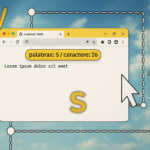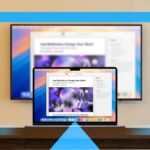Hur man upprepar och uppdaterar fält i Word – snabbt och enkelt! ✨🖊️
Oavsett om du skriver ett kontrakt, villkor eller ett personligt brev, slösa inte tid på att upprepa samma namn och ord i ditt dokument! I Microsoft Word kan du skapa automatiskt upprepande textfält, vilket sparar dig besväret med att manuellt duplicera information. 🖊️✨
Steg 1: Skapa en dokumentegenskap
Dokumentegenskaper i Microsoft Word är detaljer om filen, även kända som metadata. Ett dokument kan till exempel ha en tilldelad författare, ämne, kategori eller företag, och du kan infoga dessa egenskaper i ditt arbete som textfält, eller använda dem för att söka efter ett dokument i Utforskaren. 🗂️
Ett av sätten jag använder Words egenskapsverktyg på är dock att lägga till ett anpassat upprepande textfält. 💼
I mitt fall skriver jag ett anställningsavtal, så jag vet att jag kommer att behöva upprepa företagsnamnet och den anställdes namn. Jag är också medveten om att jag kommer att behöva ändra den anställdes namn varje gång jag lägger till en ny anställd, och dokumentegenskapsverktyget låter mig göra detta utan att behöva ändra dem manuellt eller använda funktionen Sök och ersätt. 🔄
På fliken Infoga i menyfliksområdet klickar du på "Snabbdelar" och håller muspekaren över "Dokumentegenskap". Skanna listan med egenskaper för att se om det finns en kategori som fungerar för den upprepade detalj du vill lägga till. Efter att ha skrivit de första orden i min kontraktstitel klickar jag på "Företag" för att lägga till ett företagsfält. 🏢

Om du arbetar på en företagsdator kan din administratör redan ha konfigurerat företagsnamnet i ditt Microsoft 365-paket, vilket automatiskt skulle infoga företagsnamnet. I mitt fall infogade Word ett tomt fält [Företag] i mitt dokument, med hakparenteser som indikerar att det är platshållartext som ännu inte har redigerats. 📄

Nu är det dags att lägga till fältet för anställda. Eftersom det inte finns något specifikt alternativ för detta i rullgardinsmenyn Snabbdelar > Dokumentägarskap klickar jag på "Sammanfattning". 📝

Innan jag anger den anställdes namn i det här fältet vill jag ändra fältnamnet från Sammanfattning till Anställd. För att göra detta klickar jag på "Egenskaper" i gruppen Kontroller på fliken Utvecklare efter att ha valt fältet Sammanfattning som jag just lade till. 🛠️

I dialogrutan Egenskaper för innehållskontroll ändrar du fälten Titel och Etikett så att de matchar den typ av data som kontrollen ska innehålla och klickar på OK. 👍

Nu kan jag se att mitt textfält har bytt namn till "Anställd". Jag behöver inte göra detta för mitt företagsfält, eftersom det är en standarddokumentegenskap som redan har rätt namn. ✅

Äntligen kan jag klicka på vart och ett av de två fälten jag lade till och ange rätt uppgifter. 👥
Steg 2: Lägg till upprepade fält
Nu när du har konfigurerat dina textfält är det dags att duplicera dem i hela dokumentet. 📜
Det finns flera sätt att göra detta, men det bästa sättet är att markera fältet med ett enda klick och sedan klicka på fliken fältnamn. Du vet att du har markerat fältet korrekt när det blir grått. 🖱️

Tryck sedan Ctrl+C för att kopiera det fältet. 🔄
Håll nu markören där du vill duplicera fältet och tryck Ctrl+V. 📋

Lägg märke till hur fältet och texten det innehåller kopieras till den här duplicerade platsen. Dessutom antar det inklistrade textfältet automatiskt den textstil jag använder i det stycket, vilket innebär att jag inte behöver använda alternativet Klistra in special. 🖌️
Eftersom mitt dokument innehåller två fält som jag vill duplicera öppnar jag urklippspanelen genom att klicka på ikonen i hörnet av urklippsgruppen på fliken Hem. När jag markerar vart och ett av mina två fält och trycker på Ctrl+C visas de i den här panelen, vilket innebär att jag helt enkelt kan klicka på dem när jag vill lägga till dem i mitt kontrakt. 📋✨

Urklippet i Microsoft Office kan innehålla upp till 24 objekt, så det här är en mycket användbar teknik om du upprepar många olika fält i ditt dokument. 🗒️
Steg 3: Ändra innehållet i upprepade fält
När du har duplicerat dessa fält i hela dokumentet är det dags att se magin hända. 🎩✨
Anta att jag vill ändra den anställdes namn på mitt kontrakt. För att göra det kan jag klicka på några av de duplicerade fälten för anställda (inte nödvändigtvis det ursprungliga jag skapade i början), och helt enkelt ändra innehållet. När jag klickar utanför det fältet uppdateras alla förekomster av det fältet för att matcha denna ändring. 🔄

Dubblettfält uppdateras bara när du klickar utanför fältet du redigerar. Förvänta dig inte att det ändras i realtid medan du skriver! ⏳
Steg 4: Spara ditt arbete som en mall
Nu när du har satt ihop ditt dokument med de automatiskt uppdaterade duplicerade fälten, spara det som en mall för framtida bruk. Tryck på F12, ge din mall ett lämpligt namn, ändra fältet Spara typ till "Word-mall" och klicka på "Spara". 💾

När du nu öppnar ett nytt Word-fönster klickar du på "Nytt" och letar upp din mall. 🆕

Så snart du klickar på mallen för att öppna den, tryck på F12 för att spara den som ett nytt Word-dokument. Ditt dokument är nu klart för att du ska kunna redigera textfälten. 🖍️
Du kan också lägga till andra typer av fält i ett Microsoft Word-dokument via fliken Utvecklare. Du kan till exempel infoga rullgardinsmenyer, fritextsvar och kryssrutor när du skapar ett formulär som du skickar till andra. 📝➡️